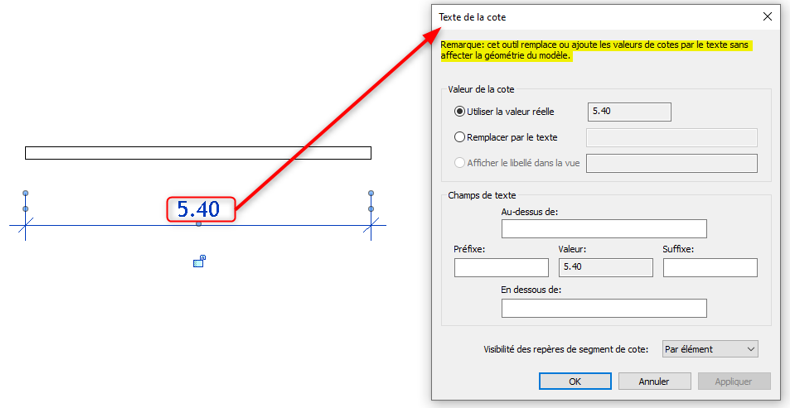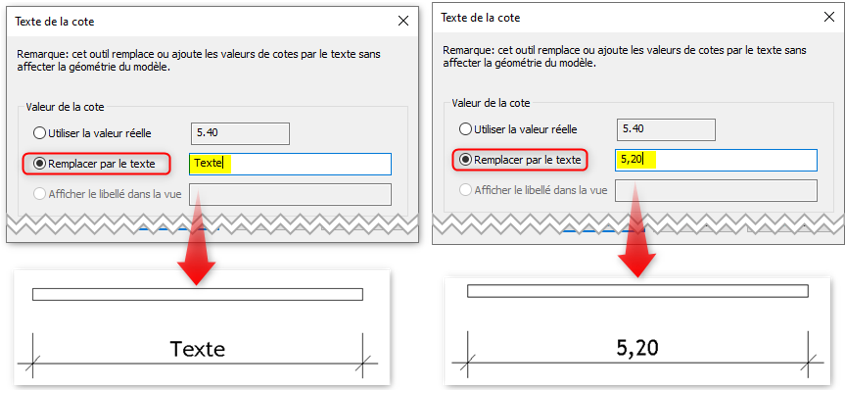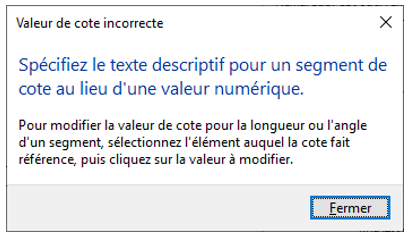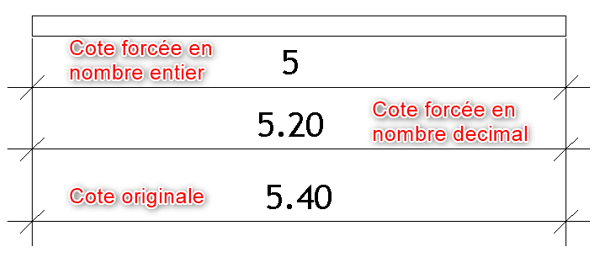Comment éditer une cote avec une valeur numérique sous Revit ?
Autodesk Revit est un logiciel de conception AEC conçu pour réaliser des modèles numériques BIM. En ce sens, une maquette créé sous Autodesk Revit est avant tout une base de données. Cela signifie que l’ensemble des éléments qui la compose est la résultante de la même donnée dans toutes les vues du modèle (vue 3D, coupe, plan, élévation et nomenclature). En théorie, il n’est donc pas possible d’afficher une donnée différente d’une vue à l’autre pour un même objet. Ainsi, contrairement aux logiciels de CAO traditionnels, le risque d’erreur humaine est limité.
Ce principe de fonctionnement présente donc un avantage certain. Cependant, tout avantage possède son inconvénient : Il n’est pas possible d’éditer une cote avec une valeur numérique (en théorie).
En effet, il arrive parfois que des utilisateurs d’Autodesk Revit aient tout de même besoin de forcer la valeur numérique d’une cotation pour diverses raisons. La question nous est donc posée de manière régulière :
Comment fait-on pour forcer la valeur numérique d’une cotation comme sous AutoCAD ?
Nous allons donc vous livrer une astuce qui permet de forcer une cotation.
Editer une cote par une valeur textuelle
Tout d’abord, voyons les possibilités de base concernant l’édition d’une cotation.
- Effectuez un « Double-clique» sur le texte de la cote pour ouvrir la fenêtre « Texte de la cote ».
A l’origine, cet outil permet de remplacer une valeur de cote par un texte.
Cela s’effectue de manière très simple :
- Sélectionnez l’option « Remplacer par le texte»
- Renseignez le champs avec :
- Des lettres
- Des chiffres et une virgule
- Puis validez en cliquant sur «OK »
Cependant, si vous essayez de renseigner :
-
- Uniquement avec des chiffres (pour un nombre entier)
- Avec des chiffres séparé par un point (pour un nombre décimal)
Le logiciel ne vous autorisera pas et vous affichera le message suivant :
Editer une cote par une valeur numérique
Dans la fenêtre « Texte de la cote » :
- Cliquez sur l’option « Remplacer par le texte» ❶
- Entrez la valeur souhaitée puis effectuez un « clic droit» ❷
- Sélectionnez l’option « Insérer un caractère de contrôle Unicode» ❸
- Choisissez « US Séparateur d’unité (séparateur de segment) » ❹
- Enfin validez la boite de dialogue en cliquant sur « OK» ❺
Voici une illustration des nouvelles possibilités de valeur :
Nous tenons à rappeler que cette action peut nuire à la bonne collaboration interdisciplinaire et/ou même à l'intérieur de votre propre équipe de projet car vous avez altéré volontairement la maquette. En d’autres termes, votre vue n’affiche plus la réalité géométrique de l’élément coté.
A bientôt sur le blog Aplicit.
Ces articles peuvent vous intéresser :